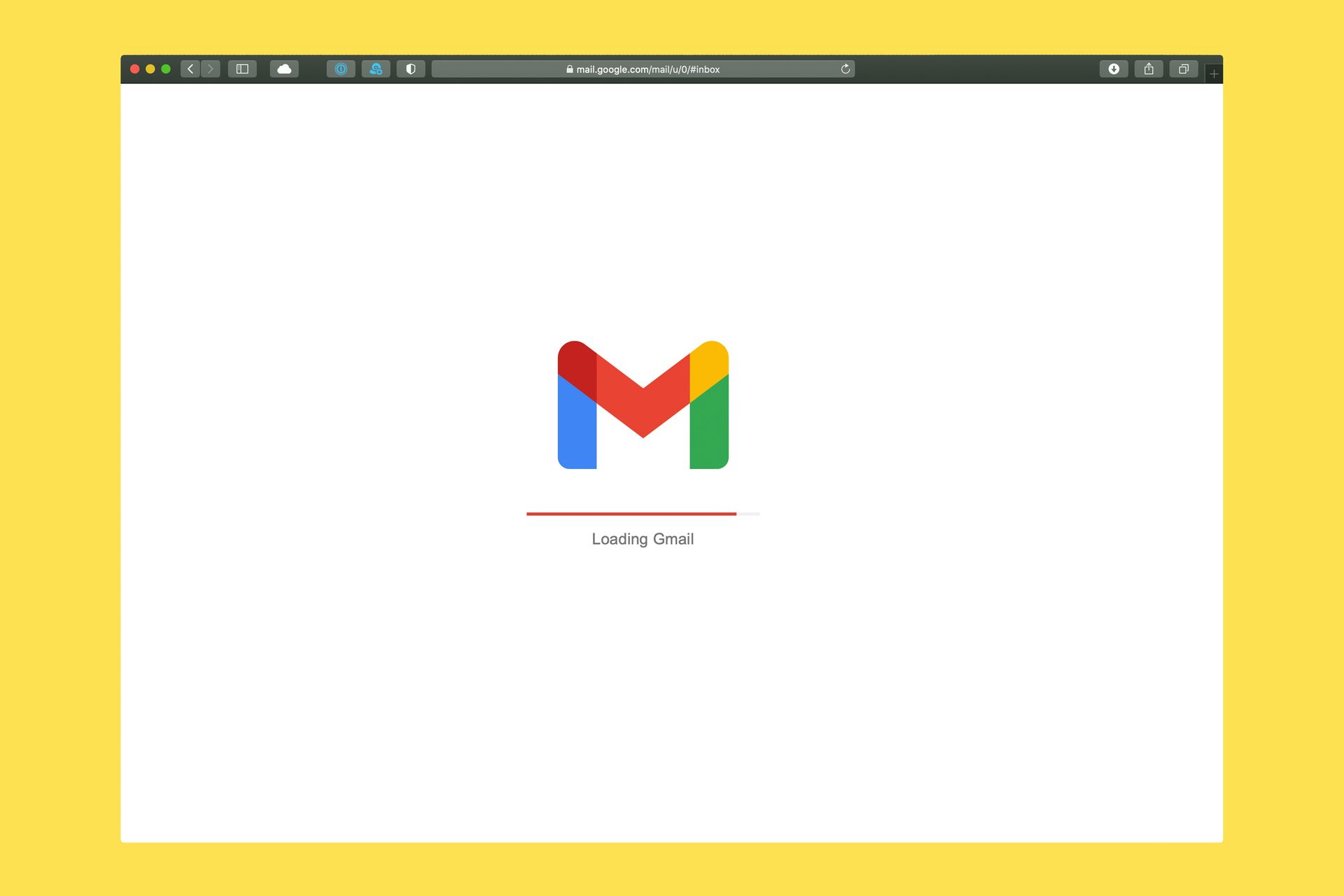Вы когда-нибудь оказывались в ситуации, когда вы искали письмо, которое вы были уверены, что не удалили, и вдруг обнаруживали, что оно было тайно спрятано? Gmail может тайно упорядочивать письма без вашего согласия. Это не потому, что ваши письма попадают в папку со спамом или исчезают в воздухе. Функция категорий Gmail играла в прятки в цифровом формате, оказавшись сложным преступником.
Эта конфигурация могла бы организовать ваши важные письма в неизвестные папки. К счастью, есть способ предотвратить выполнение этого действия Gmail. Давайте рассмотрим ситуацию и узнаем, как эффективно управлять вашим почтовым ящиком.
Как запретить Gmail сортировать ваши письма
Если вы чешете голову, гадая, куда делись ваши письма, есть вероятность, что функция категорий Gmail вмешалась. Теперь Gmail не удаляет и не архивирует эти сообщения напрямую. Вместо этого он перемещает их в аккуратно организованные подпапки за пределами вашего основного почтового ящика. Звучит полезно, не так ли? За исключением одной маленькой проблемы: легко пропустить новые сообщения, когда они автоматически классифицируются без вашего ведома.
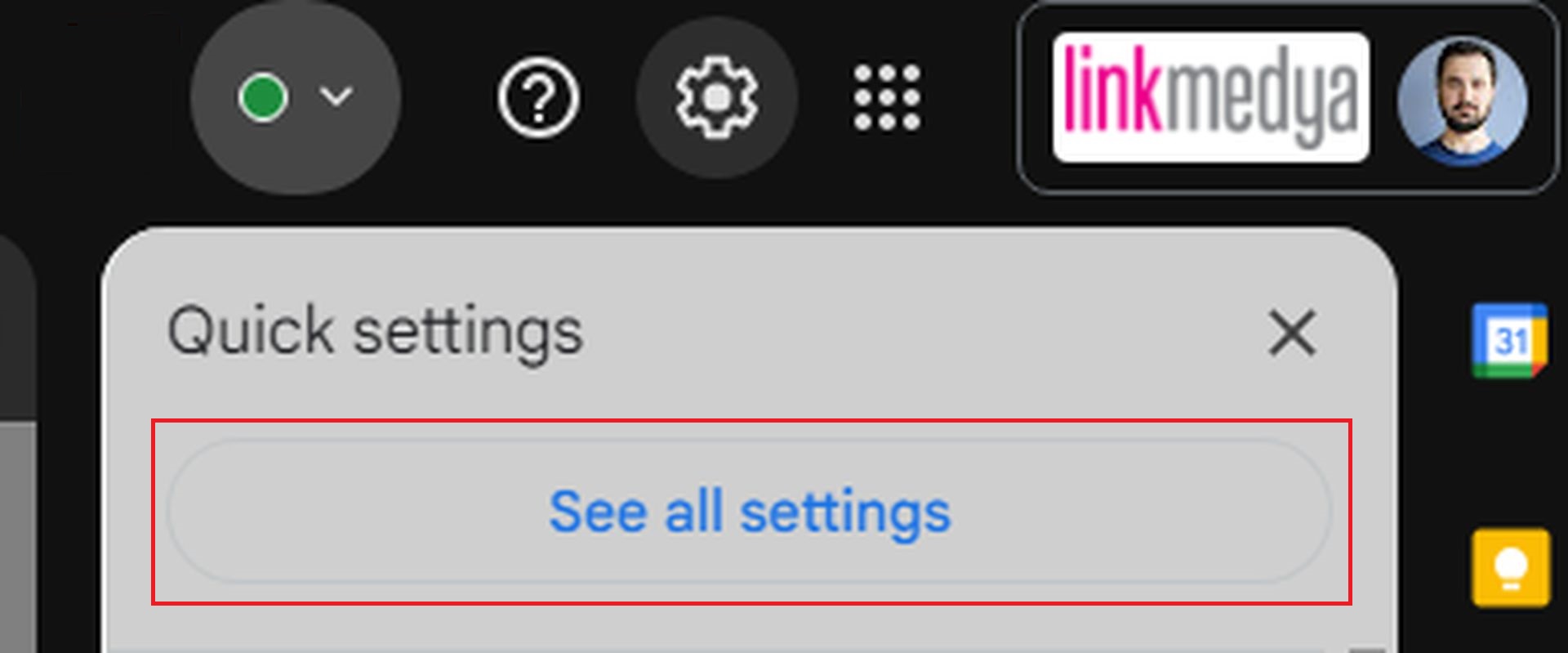
Эта функция разделяет входящие сообщения на вкладки, например: Акции, Социальныйи многое другое. Хотя это может показаться удобным решением для поддержания порядка в почтовом ящике, оно часто оставляет вас в неведении о важных письмах, которые находятся в отдельной папке.
К счастью, как только вы поймете, что происходит, вы сможете легко вернуть все в один почтовый ящик.
Как только вы в курсе, исправить эту проблему на удивление просто. Давайте начнем с шагов в вашем веб-браузере, а затем в приложении для смартфона:
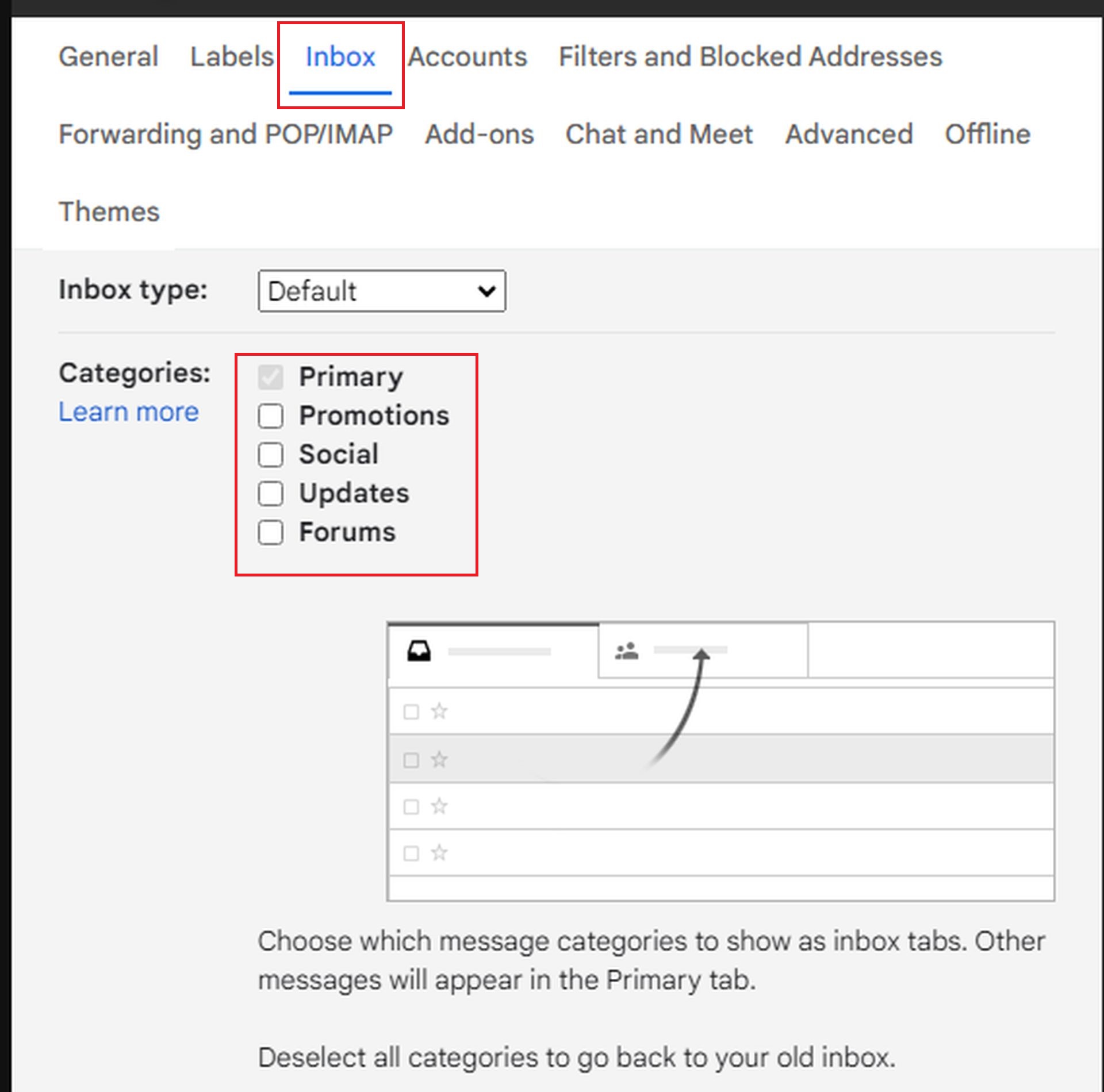
- Исправление категорий Gmail в веб-браузере:
- Откройте Gmail в своем браузере и нажмите на Настройки Значок. Он в форме шестеренки, в правом верхнем углу.
- Оттуда выберите Просмотреть все настройки чтобы раскрыть больше возможностей.
- Далее, перейдите к Входящие вкладка.
- Под Категориивы увидите флажки для таких вкладок, как Социальный, Акциии многое другое. Просто снимите все эти флажки, чтобы вернуть ваш почтовый ящик в нормальное состояние.
- Не забудьте прокрутить вниз и нажать Сохранить измененияЭтот шаг гарантирует, что Gmail не будет продолжать сортировать ваши письма.
- Отключение категорий в приложении Gmail для смартфонов:
- Откройте приложение Gmail на своем телефоне и нажмите Меню значок (три горизонтальные линии в левом верхнем углу).
- Прокрутите вниз до Настройкизатем нажмите на свою учетную запись электронной почты.
- Оттуда выберите Настройки входящих сообщений и нажмите Категории входящих сообщений.
- Выключите переключатели рядом с каждой категорией, затем нажмите Сделанный для подтверждения изменений.
После того, как вы выполните эти шаги, вы должны будете снова увидеть все свои электронные письма в своем основном почтовом ящике.

Разные устройства, разные настройки
Следует помнить, что Gmail не синхронизирует эти изменения между платформами. Если вы отключили категории на своем ноутбуке, они не будут автоматически перенесены в приложение на вашем телефоне. Вам нужно будет повторить процесс на каждом устройстве, с которым вы используете Gmail. Это может занять несколько дополнительных щелчков, но это того стоит, чтобы не пропустить важные письма.
Независимо от того, используете ли вы Gmail в личных или профессиональных целях, отключение категорий гарантирует, что ваши сообщения будут оставаться на виду.
Источник изображения: Солен Фейисса/Unsplash
Source: Почему Gmail начал скрывать ваши письма и как это исправить